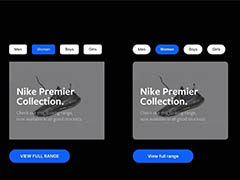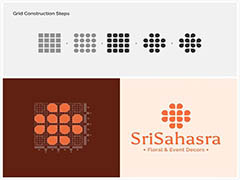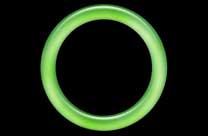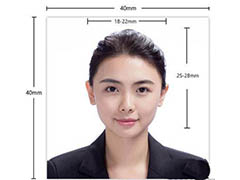PS滤镜教程:学习把荷花照片变成水墨画效果,漂亮的水墨荷花图。本教程主要学习通过对图像的去色,反相通过滤镜的喷溅再结合调色来完成今天的教程。
效果图:

素材图:

打开素材0,CTRL+J复制背景图层

将背景拷贝SHIFT+CTRL+U去色处理转换成黑白图
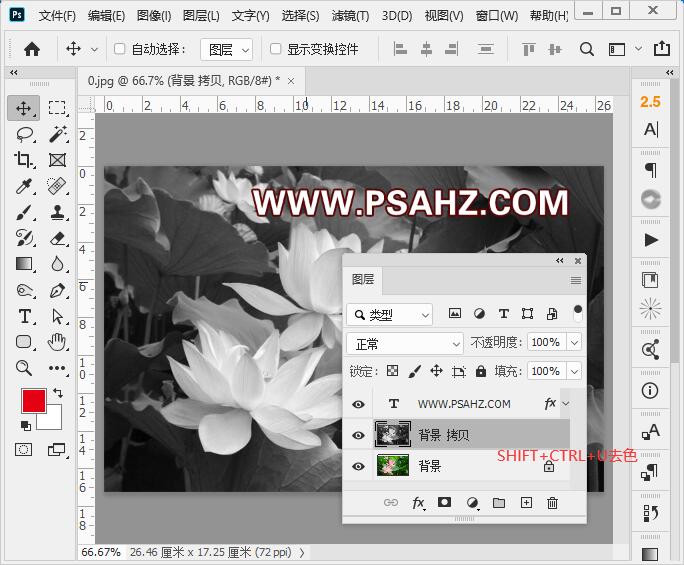
CTRL+I反相处理,使黑白颜色互换
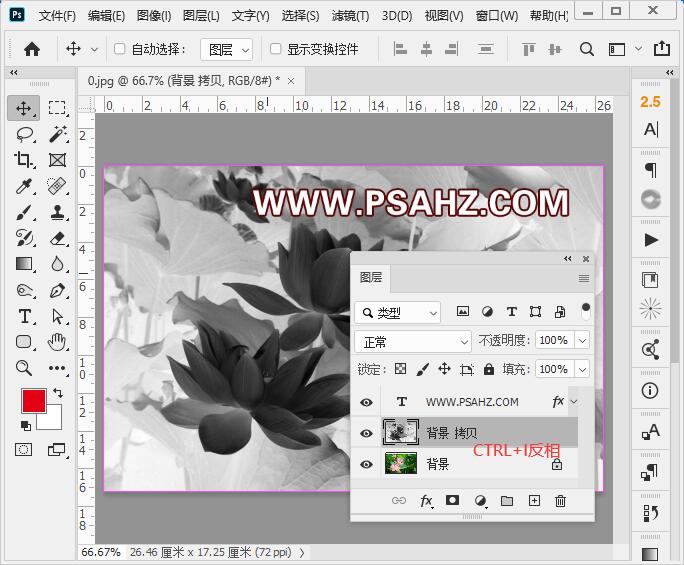
执行滤镜-模糊-高斯模糊,半径2像素
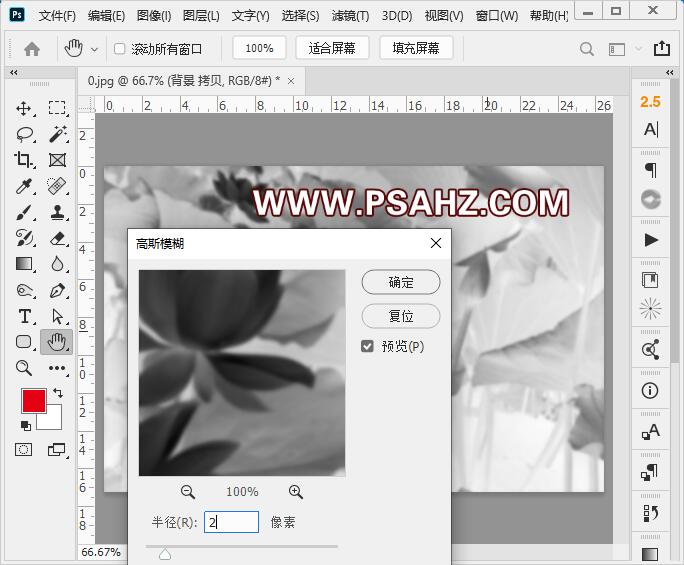
打开滤镜-滤镜库-画笔描边-喷溅,喷色半径10,平滑度5
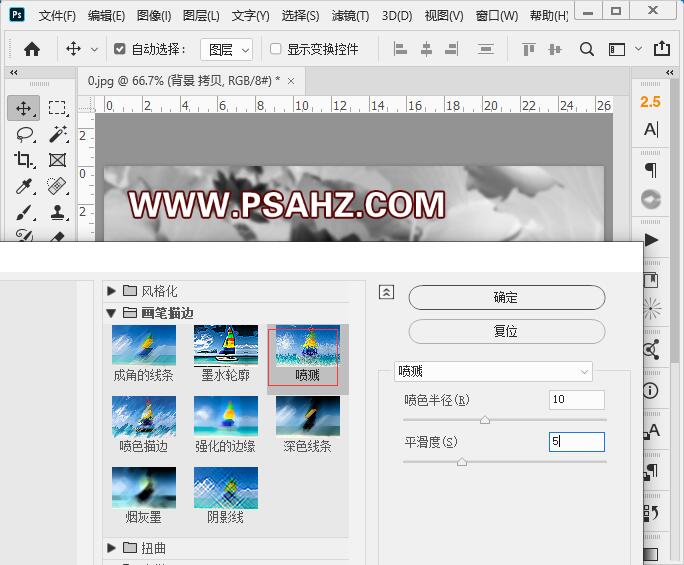
将背景再次复制,置于顶层,将图层混合模式改为颜色,不透明度为80%

新建可选颜色调色图层,选择白色,青色+33,洋红+18,黄色+4,黑色+36

C选择中性色,青色-34,洋红+18,黄色+7,黑色-2
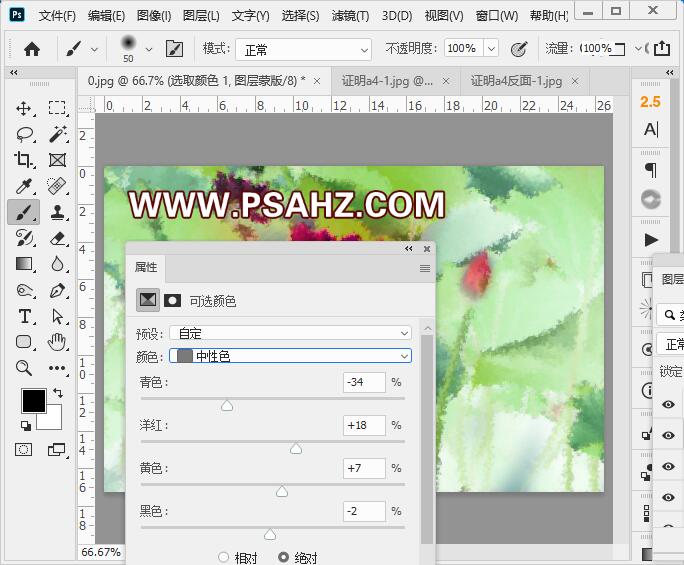
选择黑色,青色-1,洋红+16,黄色0,黑色-3
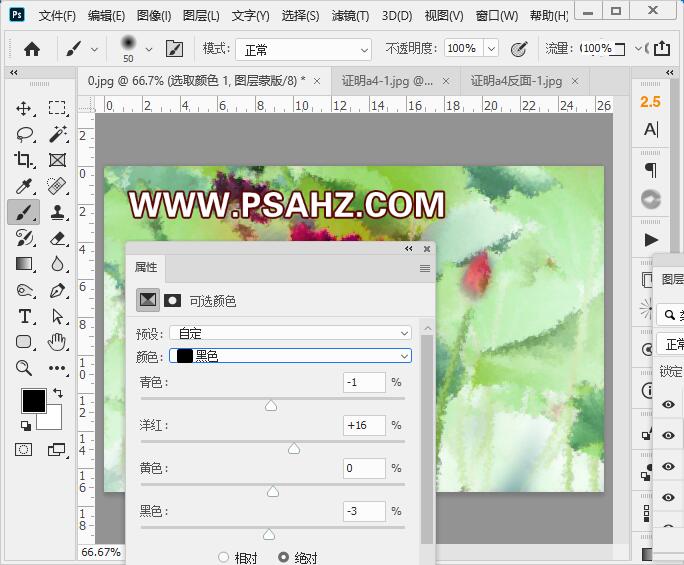
在可选颜色的蒙版区使用黑色画笔将花的部分擦出

新建一个曲线,输入166,输出90,在蒙版区将花使用黑色画笔擦出
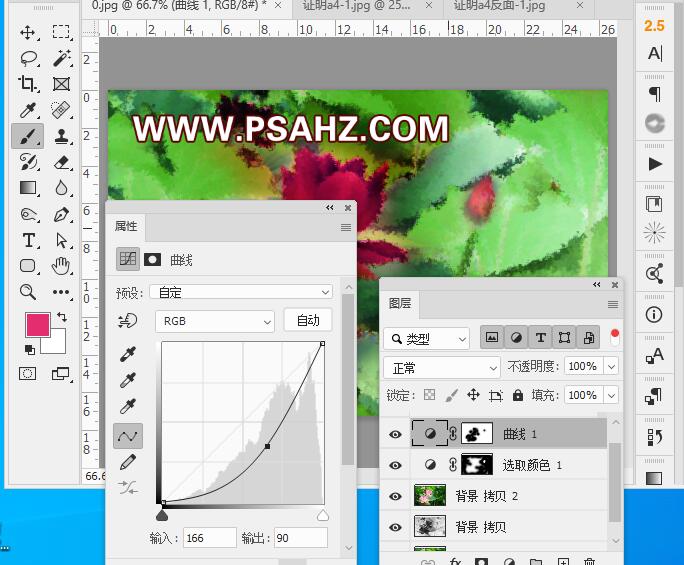
新建一个颜色查找,参数如图:
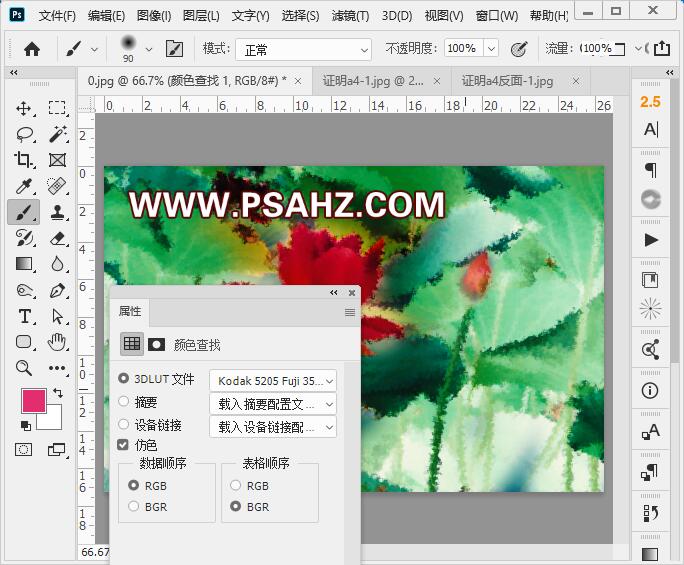
最后完成效果如图: